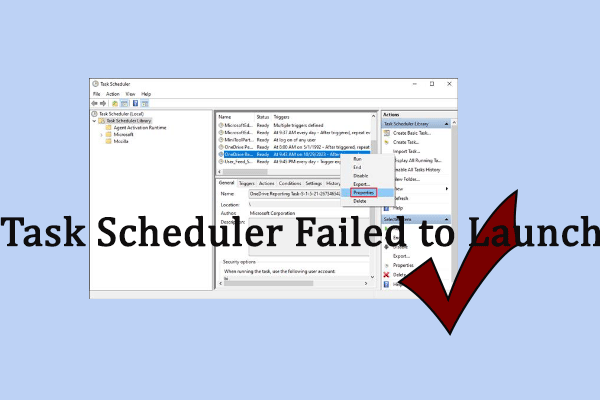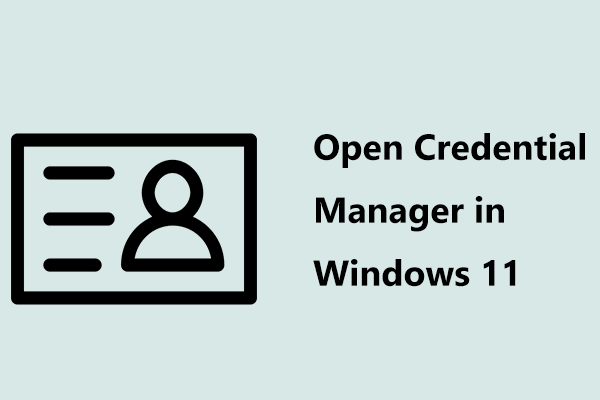Проблемы с Windows 11 KB5034765 — панель задач исчезает?
Microsoft выпускает последнее обновление Windows 11 KB5034765. Для улучшения функций и исправления ошибок многие пользователи предпочитают обновляться до этой сборки. Однако проблемы с KB5034765 в Windows 11 возникают бесконечно, например, KB5034765 не устанавливается, отсутствует панель задач и т. д. Этот пост на MiniTool поможет вам в этом.
Проблемы с Windows 11 KB5034765
Широко сообщается, что пользователи Windows 11 столкнулись с различными странными проблемами после установки обновления для Windows 11 KB5034765. Большинство из них застревают в проблеме KB5034765, которая не устанавливается. Вы можете попробовать запустить средство устранения неполадок Центра обновления Windows, чтобы исправить ошибки, или проверить целостность системных файлов, запустив сканирование SFC и DISM.
Конечно, у вас есть другие способы загрузить и установить патч обновления для Windows 11, если KB5034765 не устанавливается. После установки многие пострадавшие пользователи жалуются, что Windows 11 KB5034765 ломает панель задач и происходит сбой проводника при перезагрузке или при выключении системы. Здесь мы дадим вам несколько советов по устранению неполадок.
Панель задач исчезает
Вы не одиноки, кто столкнулся с этой неприятной проблемой — проблемами с панелью задач KB5034765. Некоторые из жертв обнаруживают, что панель задач отсутствует или зависает, и применять обычные решения бесполезно.
К счастью, Microsoft исправила проблему, и вы можете восстановить ее, удалив обновление.
Сбой в проводнике Windows
Сбой проводника — еще одна проблема, с которой люди могут столкнуться после обновления Windows 11 KB5034765. Пострадавшие пользователи увидят сообщение об ошибке приложения explorer.exe, показывающее, что «Невозможно записать в память».
Некоторые пользователи перепробовали все доступные меры, такие как запуск сканирования SFC и проверка оперативной памяти, но это оказалось неудачным, что заставило пользователей выполнить чистую установку последней версии Windows 11.
Согласно сообщениям пользователей, у большинства жертв есть общий фактор — наличие аксессуара-контроллера, например контроллера Xbox 360, но мы до сих пор не можем убедиться, что они имеют прямую связь с результатом.
Исправлено: проблемы Windows 11 KB5034765.
Что касается проблем Windows 11 KB5034765, у вас есть прямой способ избавиться от них — удаление и переустановка KB5034765. Многие пользователи попробовали и доказали, что это работоспособно.
Шаг 1: Открыть Настройки нажав Победа + Я и нажмите Обновление и безопасность.
Шаг 2. Прокрутите вниз и нажмите Посмотреть историю обновлений а затем выбери Удалить обновления.
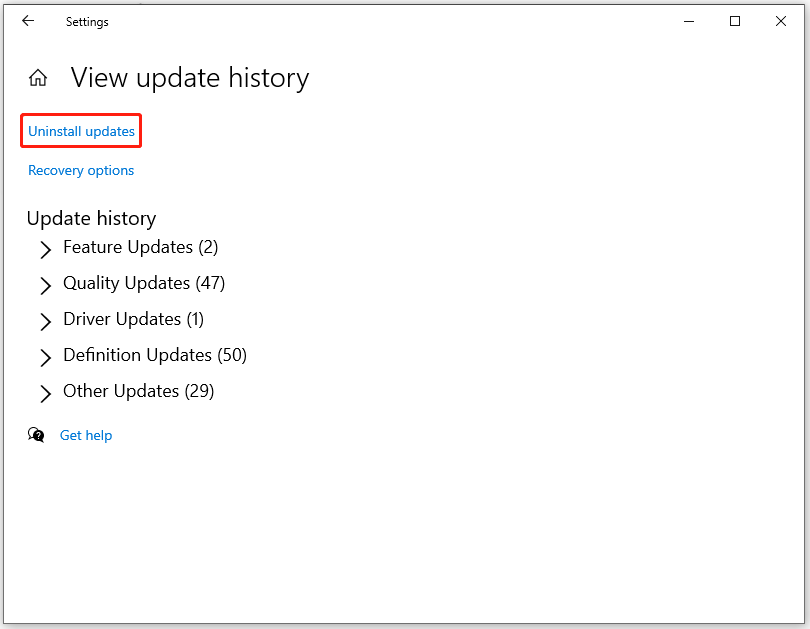
Шаг 3. Затем вы можете найти KB5034765 и щелкнуть по нему правой кнопкой мыши, чтобы выбрать. Удалить.
Шаг 4. После завершения удаления повторно загрузите и установите KB5034765. Вы можете обратиться к этой статье: Подробное руководство: загрузка и установка Windows 11 KB5034765.
Защитите свой компьютер с помощью резервного копирования
Обновления Windows могут доставлять некоторые проблемы, и сбои случаются время от времени. Если вы хотите найти лучший способ защитить свои данные и систему, вам следует сделать резервное копирование.
MiniTool ShadowMaker — одно из лучших программ для резервного копирования, ставшее оптимальным выбором для людей, которым требуется резервное копирование. Он может создавать резервные копии файлов, папок, разделов, дисков и систем, а резервное копирование может начаться автоматически, только если вы настроили момент времени.
Кроме того, MiniTool также является клонером дисков, используемым для клонирования SSD на SSD большего размера, а также для клонирования жесткого диска на SSD. Попробуйте это программное обеспечение, и вам будет доступна 30-дневная бесплатная пробная версия.
Пробная версия MiniTool ShadowMakerНажмите, чтобы загрузить100% чисто и безопасно
Нижняя граница:
Если вы столкнулись с проблемами Windows 11 KB5034765, о которых мы упоминали выше, вы можете попробовать некоторые советы, которые мы вам даем, или вы можете напрямую удалить обновление Windows, чтобы восстановить нормальные функции.